Vaikka tiesin WPS:stä ja sen toiminnoista, oli erittäin hämmentävää käyttää sitä spektrireitittimessä.
Tarvitsin kiireellisesti WPS:n aktivoinnin, eikä WPS-laitteistopainike toiminut, joten minun oli nopeasti löydettävä tapoja ratkaista ongelma.
Otin asian omiin käsiini ja aloin lopulta tutkia WPS-painiketta ja reititintä erilaisten blogien, sivustojen, virallisten tukisivujen jne. kautta.
Vietettyään aikaa tutkimukseeni, kokeilin menetelmiä ja sain vihdoin WPS-painikkeeni toimivaan kuntoon ja onneksi otin sen käyttöön Spectrum-reitittimessä.
Laitoin kaiken oppimani tähän kattavaan artikkeliin, jotta voit ottaa WPS-painikkeen käyttöön Spectrum Routerissasi.
Ota WPS käyttöön Spectrum-reitittimessä siirtymällä määritysvalikkoon ja siirtymällä kohtaan Langattomat asetukset > Perussuojausasetukset > Ota langaton käyttöön, aktivoi WPS ja napsauta Käytä.
Mikä WPS oikein on?


Wi-Fi Protected Setup eli WPS helpottaa yhteyden muodostamista muihin laitteisiin, jotka edellyttävät Wi-Fi-yhteyttä.
Sinulla on turvallisempi verkko, jos sinulla on suojattu kokoonpano, joka estää muut ei-toivotut yhteydet.
WPS-painikkeet toimivat langattomissa verkoissa, jotka on salattu WPA- tai WPA2-suojausprotokollalla, ja nämä protokollat ovat myös salasanasuojattuja.
Tämä tarkoittaa, että WEP-suojausprotokolla ei tue WPS-ominaisuutta, minkä vuoksi se on haavoittuvampi hakkereille.
Millaiset laitteet käyttävät WPS:ää?
Laaja valikoima verkkolaitteita tukee WPS:ää.
Esimerkiksi nykyaikaiset langattomat tulostimet voivat sisältää WPS-painikkeen nopeiden yhteyksien muodostamista varten.
WPS:ää voidaan käyttää kantaman laajenninten tai toistimien yhdistämiseen langattomaan verkkoosi.
Käyttöjärjestelmä tukee WPS:ää kannettavissa tietokoneissa, tableteissa, älypuhelimissa ja kaikenlaisissa 2-in-1-laitteissa.
Ota käyttöön laitteistosi WPS-painike
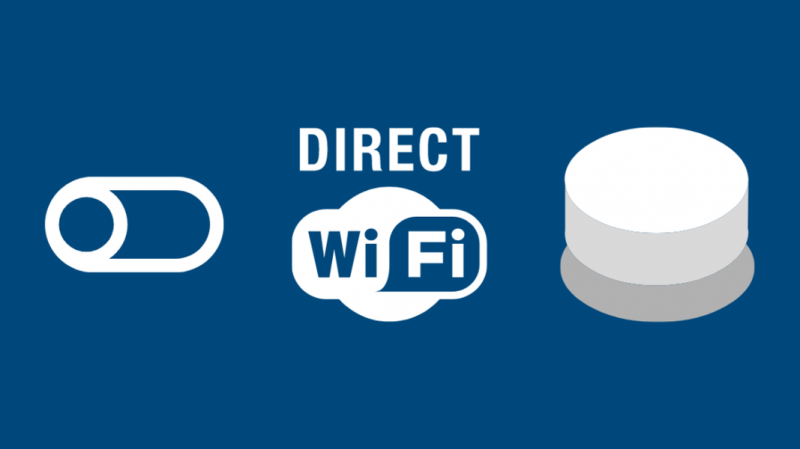
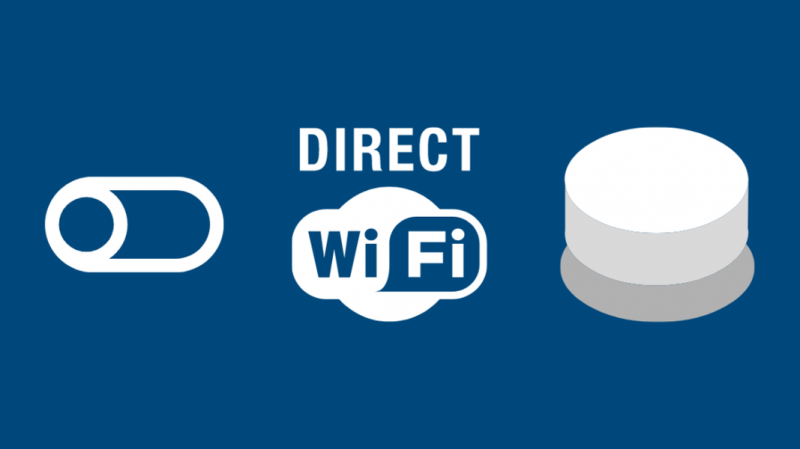
Jos haluat käyttää WPS-ominaisuutta, sinun on ensin otettava se käyttöön reitittimessäsi. WPS on oletusarvoisesti poissa käytöstä Spectrum-reitittimessä.
Spektrireitittimet on pääosin tarkoitettu kotikäyttöön.
Sinun on tarkistettava, onko reitittimessäsi WPS-painike.
Katsotaanpa tehtäviä, jotka sinun on tehtävä aktivoidaksesi tämän ominaisuuden, jos sinulla on se jo.
Se on suoraviivainen toimenpide, jonka sinun pitäisi pystyä suorittamaan muutamassa minuutissa.
WPS-painikkeen tyypillisin sijainti on reitittimen takana.
Jotkut painikkeista ovat valaistuja, kun taas toiset ovat yksinkertaisesti kiinteitä.
Jos olet löytänyt painikkeen reitittimen takaosasta, olet valmis aktivoimaan tämän ominaisuuden. Käydään läpi yksinkertaiset vaiheet, joilla pääset alkuun.
- Paina reitittimen takana olevaa WPS-painiketta kolmen sekunnin ajan.
- Vapauta painike kolmen sekunnin kuluttua.
- Jos WPS-painikkeessasi on valo, se vilkkuu nyt. Valo vilkkuu, kunnes yhteys on muodostettu.
- Sinun pitäisi pystyä paikantamaan verkko siirtymällä laitteen Wi-Fi-asetuksiin.
- Yhteys tulee muodostaa, jos valitset verkon ja molemmissa laitteissa on WPS käytössä.
- Voit nyt käyttää Internetiä laitteellasi ilman, että sinun tarvitsee syöttää salasanoja tai PIN-koodeja.
Olette kaikki valmiina ja valmiina lähtemään seuraamalla näitä yksinkertaisia ohjeita.
Ota virtuaalinen WPS-painike käyttöön
Mahdollisuus muodostaa yhteys yhdellä napin painalluksella tekee WPS-ominaisuudesta uskomattoman haavoittuvan.
Vaikka emme ole varmoja, kuinka WPS otetaan käyttöön Spectrum-reitittimissä, emmekä saa mitään painamalla reitittimen painikkeen takaosaa, se ei tarkoita, että emme voi tehdä mitään.
Voimme edelleen käyttää Spectrum-reitittimen kirjautumista WPS:n määrittämiseen.
Varmista, että tiedät reitittimesi langattoman verkon nimen (SSID) ja salasanan.
Reitittimen kirjautumistiedot löytyvät käyttöoppaasta sekä reitittimen taka- tai alaosasta.
Avaa verkkoselain tietokoneellasi ja siirry Spectrum Wi-Fi Router -sisäänkirjautumisosoitteeseen päästäksesi reitittimen kirjautumissivulle.
Koska Spectrum käyttää useita reititinmerkkejä, meidän on valittava tuotemerkin mukaan.
Kun muodostat yhteyden Internetiin painamalla reitittimen painiketta ilman muita turvatoimia, kuten PIN-koodia tai salasanaa, jätät itsesi avoimeksi hyökkäyksille.
WPS Sagemcom
Ota WPS käyttöön Sagemcomissa siirtymällä verkkokäyttöliittymään ja valitsemalla Wi-Fi-taajuus (2,4 GHz tai 5 GHz) avattavasta valikosta.
Suosittelemme tekemään tämän molemmilla taajuuksilla, jotta laitteiden yhdistäminen verkkoon on helpompaa.
WPS-välilehti tulee näkyviin, ja ensimmäisellä rivillä, jonka näet, kun valitset sen, lukee Ota WPS käyttöön. Kytke se päälle vaihtamalla kytkintä.
WPS-tila on toisella rivillä. Molemmat valintaruudut tulee valita, toinen yhteyden muodostamista varten painikepariliitoksen avulla ja toinen PIN-koodilla yhdistämistä varten.
Jos haluat muodostaa yhteyden PIN-koodilla, etsi se reitittimesi takaa,
Spectrum käyttää useita reititinmerkkejä. Siksi meidän on valittava yksi tuotemerkin perusteella.
WPS Askey
WPS on käytössä eri tavalla Spectrumin Askey Wave 2 -reitittimissä, ja meidän on silti kirjauduttava käyttöliittymään.
Sieltä meidän on siirryttävä Basic-valikkoon ja valittava Reitittimen asetukset. Sinun on valittava Spectrum Wi-Fi -taajuus vielä kerran.
Voit kytkeä WPS:n päälle tai pois päältä; kytke se päälle ja valitse WPS-menetelmä; Voit kuitenkin valita vain yhden, joko WPS-painikkeen tai PIN-koodin.
Voit myös luoda oman PIN-koodin. Kun olet suorittanut kaiken tämän, napsauta Käynnistä.
WPS Arris
Mitä tulee Arris-reitittimiin, tekniikka on olennaisesti identtinen, vaikka Spectrum käyttää tyypillisesti modeemi/reititin-yhdistelmää. Vaiheet ovat edelleen pääosin samat.
Joten kun olet online-käyttöliittymässä, etsi Perusasetukset-välilehti ja valitse se.
Vaihtoehtoa ei ole; napsauta vain WPS käyttöön -valintaruutua. Salaustila valitaan pudotusvalikosta.
Voit käyttää PBC:tä (Push Button Control) tai PIN-koodia (Personal Identification Number).
Saat WPS-käyttöoikeuden valitsemastasi vaihtoehdosta riippumatta.
WPS Netgear
Syötä kirjautumistietosi osoitteeseen www.routerlogin.net. When you are there, go to the ADVANCED tab and select the WPS Wizard.
Valitse sen jälkeen joko Push-painike tai PIN-koodi napsauttamalla Seuraava. Olet valmis, kun napsautat Seuraava.
WPS SMC
WPS-ominaisuus ei ehkä ole käytettävissä Spectrumin SMC 8014 -kaapelimodeemiyhdyskäytävässä.
Tämä johtuu todennäköisesti aiemmin mainitsemistamme turvallisuussyistä.
SMCD3GN:ssä puolestaan on ominaisuus, jonka voit ottaa nopeasti käyttöön WPS-painikkeella.
Voitko käyttää WPS:ää ilman, että WPS-painike on käytössä?


Voit käyttää kahdeksannumeroista PIN-koodia WPS:n kanssa ilman, että WPS-painike on käytössä.
WPS-yhteensopivilla reitittimillä on PIN-koodi, joka luodaan automaattisesti ja jota käyttäjät eivät voi muuttaa.
Tämä PIN-koodi löytyy reitittimesi WPS-määrityssivulta. Jotkut laitteet, joissa ei ole WPS-painiketta, mutta jotka tukevat WPS:ää, pyytävät tätä PIN-koodia.
He vahvistavat itsensä ja muodostavat yhteyden langattomaan verkkoon, jos annat sen.
Toinen menetelmä edellyttää kahdeksannumeroisen PIN-koodin käyttöä.
Jotkut laitteet, joissa ei ole WPS-painiketta, mutta tukevat WPS:ää, tuottavat asiakkaan PIN-koodin.
Reititin käyttää tätä PIN-koodia laitteen lisäämiseen verkkoon, jos syötät sen reitittimesi langattoman verkon asetuspaneeleihin.
WPS:n käytön edut
WPS epäilemättä helpottaa elämää.
Älylaitteiden yhdistäminen verkkoon on helppoa ja nopeaa.
Monimutkaisia salasanoja ja käyttäjätunnusmuistikirjoja ei enää tarvita.
Tämä on erityisen hyödyllistä, jos sinulla on suuri perhe, jonka kaikki haluavat liittyä samaan verkkoon.
- Vaikka et tietäisi SSID:tä, WPS-yhteensopivat laitteet, kuten puhelimet ja nykyaikaiset tulostimet, voivat muodostaa yhteyden. Verkkonimesi ja salasanasi ovat SSID-tiedot.
- Koska tietoturvasi ja passisi tuotetaan satunnaisesti, ne ovat turvassa ei-toivotuilta ihmisiltä.
- Windows Vista sisältää WPS-tuen.
- Sinun ei tarvitse syöttää salasanaa tai suojausavainta, etkä tee virheitä.
- Sinun ei tarvitse vaihda Spectrum Wi-Fi -salasanasi aina silloin tällöin.
- Extensible Authentication Protocol, joka tunnetaan yleisesti nimellä EAP, käytetään valtuustietojesi turvalliseen lähettämiseen tuetuille laitteille.
WPS:n käytön haitat
- WPS-yhteensopivat laitteet ovat ainoita, jotka voivat hyödyntää tätä verkkoratkaisua.
- WPS-painikkeella on joitain turvallisuusriskejä, mutta sinun ei pitäisi olla liian huolissaan, jos käytät sitä kotiverkossa.
- Varmista, että taloustietojasi, kuten pankkitilin numeroa ja PIN-koodia, ei ole tallennettu tietokoneelle.
- Hakkerit voivat päästä reitittimeen ja saada tietoja tietokoneeltasi tai mistä tahansa muusta yhdistetystä laitteesta.
Vianmääritys WPS-painike ei toimi
Vaikka olet ottanut WPS-painikkeen käyttöön, on tilanteita, joissa se ei toimi.
Mikään ei ole raskauttavampaa kuin ottaa käyttöön hyödyllinen ominaisuus vain havaitakseen, että se ei toimi.
Tässä on muutamia vianmääritysehdotuksia, jotka auttavat sinua:
- Käytä tavallista verkon käyttäjätunnusta ja salasanaa päästäksesi Spectrumiin. Käyttäjätunnuksesi ja salasanasi ovat todennäköisimmin reitittimen takana.
- Usein käytetään yleistä salasanaa, kuten Admin.
- Etsi Wi-Fi-asetukset, kun olet muodostanut yhteyden oletusverkkoon.
- Siirry nuolinäppäimillä verkkoasetusvaihtoehtoon ja napsauta sitä.
- Valitse verkkoasetusvaihtoehto.
- Sinun pitäisi pystyä valitsemaan helpon ja asiantuntevan välillä.
- Viimeistele asennus valitsemalla yksinkertainen vaihtoehto ja seuraamalla ohjeita.
- Sinun on voitava yhdistää laitteesi verkkoon nyt, ja merkkivalo lakkaa vilkkumasta, kun se on muodostettu.
Sinun pitäisi nyt muodostaa yhteys WPS-verkkoosi noudattamalla yllä olevia yksinkertaisia ohjeita.
Langattomat yhteydet kaikkiin laitteisiisi ovat turvallisia ja helppokäyttöisiä.
Ota yhteyttä tukeen


WPS-painikkeen ottaminen käyttöön reitittimessä ei ole vaikeaa, ja se on hyvä, jos teet virheen.
Voit aina ottaa yhteyttä Spectrumin asiakastuki , joka opastaa sinua ongelmasi läpi ja auttaa sinua ratkaisemaan ne.
On erittäin tärkeää, että sinulla on turvallinen, nopea ja vakaa yhteys, joka mahdollistaa WPS-painikkeen Spectrum Wi-Fi -reitittimessäsi.
Viimeisiä ajatuksia WPS:n ottamisesta käyttöön ja käyttämisestä spektrireitittimissä
Jos et halua muistaa käyttäjätunnuksia ja salasanoja, mutta olet huolissasi langattoman kotiverkkosi turvaamisesta, WPS on oikea tapa edetä.
WPS-verkkotekniikka on riittävän turvallinen käytettäväksi kotona ja perheen kanssa.
Koska salasanat ja avaimet luodaan satunnaisesti, keskiverto henkilö, joka haluaa liittyä verkostoosi, mutta jonka ei pitäisi olla siellä, ei voi arvata niitä.
Voit poistaa WPS-verkon käytöstä milloin tahansa, jos olet huolissasi verkkosi haavoittuvuudesta.
Menetät mukavuuden, jolla voit muodostaa yhteyden laitteihisi, mutta verkkosi on turvallisempi.
Varmista, että tunnet kaikki Spectrum Routerin valmistajan tai minkä tahansa valitsemasi reitittimen käyttämät protokollat.
WPS-järjestelmän yhdistämismukavuus on loistava teknologinen edistysaskel, mutta sinun tulee olla tietoinen riskeistä, joille saatat altistua.
Lopuksi, jos mikään ehdotuksistamme ei toimi, katso käyttöohjeet tai ota yhteyttä Spectrumiin saadaksesi apua.
Saatat myös nauttia lukemisesta:
- Spectrum Wi-Fi -profiili: mitä sinun tulee tietää
- Spektri Internet putoaa jatkuvasti: kuinka korjata
- Spectrum Modem Ei verkossa: Kuinka korjata sekunneissa
- Parhaat spektrin yhteensopivat mesh-Wi-Fi-reitittimet, joita voit ostaa tänään
Usein Kysytyt Kysymykset
Kuinka muutan spektrireitittimeni asetuksia?
Ensimmäinen askel on päästä käsiksi reitittimen asetuksiin.
Tämä voidaan tehdä millä tahansa selaimella, mutta sinun on tiedettävä IP-osoitteesi ja salasanasi päästäksesi asetusosaan.
Jos et vielä tiedä IP-osoitettasi, on olemassa muutamia vaihtoehtoja.
Se voidaan tehdä komentokehotteen tai verkkoasetusten kautta.
Vaihtoehtoisesti IP-osoite voidaan saada reitittimen valmistajalta.
Useimmissa tapauksissa järjestelmänvalvojan nimi on admin, kun taas Internet-palveluntarjoajan oletussalasana on salasana.
Voit kirjautua sisään ja ottaa WPS:n käyttöön reitittimessä, kun olet antanut nämä.
Kuinka hallitsen spektrireititintäni ilman sovellusta?
Jos sinulla ei ole sovellusta, voit muodostaa yhteyden Spectrum Routeriin laitteesi verkkoselaimella.
Pääset reitittimen asetuksiin selaamalla reitittimen IP-osoitetta, avaamalla reitittimen kirjautumissivun ja antamalla kirjautumistiedot.
Kuinka tarkistan spektrireitittimeni historian?
Pääset Laitehistoria-sivulle siirtymällä selaimesi Laitehistoria-välilehteen.
Tämä sivu sisältää tietoja laitteen laiteohjelmistosta, lisensseistä ja laitteistopäivityksistä.
Laitteen tiedot -osiossa on tietoja, kuten mallin nimi, sarjanumero, laiteohjelmistoversio, varmenteen viimeinen voimassaolopäivä, lisenssinumero, muisti sekä IPS-versio ja vanhenemistiedot.
Firmware Inventory -osio näyttää, kun uusi laiteohjelmisto on asennettu, sekä vanhan ja uuden laiteohjelmiston ominaisuudet ja versionumerot.
Kuinka kauan Spectrum säilyttää Internet-historian?
Reitittimen selaushistorian pitkäikäisyys riippuu muutamista tekijöistä.
Ensimmäinen on, poistaako käyttäjä selaushistoriansa säännöllisesti, ja toinen on oletusasetus.
Useimmat reitittimet voivat säilyttää historian jopa 32 kuukautta, minkä jälkeen vanha historia poistetaan, kun uusilla sivuilla vieraillaan.
